js如何检测麦克风权限 判断麦克风状态的4种检测方法!
golang学习网今天将给大家带来《js如何检测麦克风权限 判断麦克风状态的4种检测方法!》,感兴趣的朋友请继续看下去吧!以下内容将会涉及到等等知识点,如果你是正在学习文章或者已经是大佬级别了,都非常欢迎也希望大家都能给我建议评论哈~希望能帮助到大家!
检测麦克风权限和状态的方法有以下几种1.navigator.mediaDevices API 是首选方法,基于 Promise 可获取媒体设备信息并处理用户授权;2.Permissions API 可查询权限状态,但不同浏览器实现可能有差异;3.直接尝试录音是最直接的方式,但用户体验不佳;4.使用第三方库可简化流程,但需引入额外依赖。navigator.mediaDevices.getUserMedia 会触发权限请求,若成功则创建 AudioContext 分析音频流,通过音量判断是否录音,失败时输出错误信息;Permissions API 查询权限状态返回 "granted"、"denied" 或 "prompt",并支持监听状态变化;直接录音虽简单但会立即弹出权限请求影响体验;第三方库如 RecordRTC 提高效率但也带来兼容性、安全性和学习成本等问题。综上,选择方案应权衡兼容性、用户体验与安全性。

检测麦克风权限和判断麦克风状态,JavaScript 提供了几种方法,但需要注意的是,出于安全考虑,浏览器对麦克风的访问权限有严格的限制,通常需要用户明确授权。以下是几种检测方法,以及它们各自的局限性。

navigator.mediaDevices API 是现代浏览器推荐的方式,但老版本浏览器可能不支持;Permissions API 可以查询权限状态,但不同浏览器实现可能存在差异;直接尝试录音是最直接的方法,但用户体验可能不佳;使用第三方库可以简化流程,但需要引入额外的依赖。
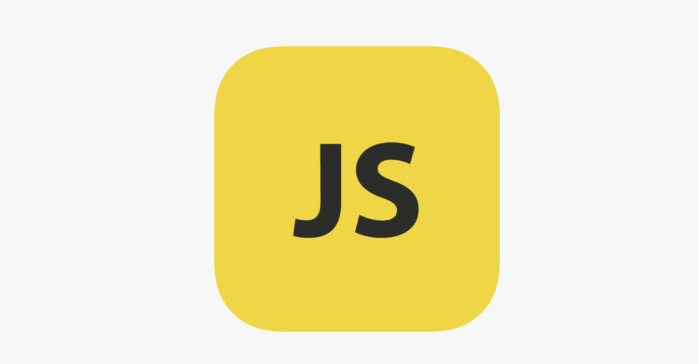
mediaDevices API 的使用方法
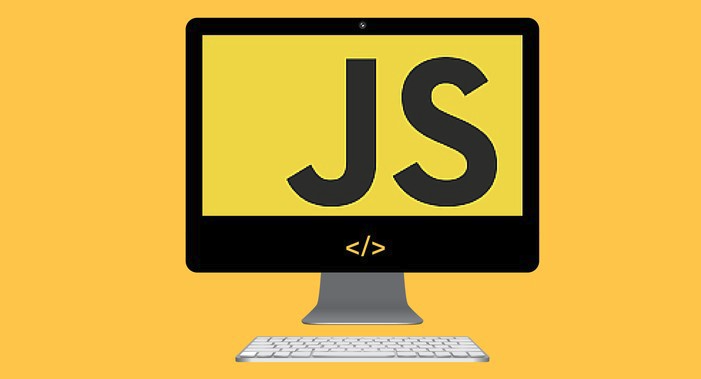
这是检测麦克风权限和状态的首选方法,它基于 Promise,可以异步获取媒体设备信息,并处理用户授权。
navigator.mediaDevices.getUserMedia({ audio: true })
.then(stream => {
// 用户已授权,stream 包含麦克风的音频流
console.log('麦克风已授权');
// 可以进一步检测麦克风是否正在录音
const audioContext = new AudioContext();
const analyser = audioContext.createAnalyser();
const source = audioContext.createMediaStreamSource(stream);
source.connect(analyser);
// analyser.fftSize = 2048; // 可以调整 FFT 大小
const bufferLength = analyser.frequencyBinCount;
const dataArray = new Uint8Array(bufferLength);
function monitorMicrophone() {
analyser.getByteTimeDomainData(dataArray);
let sum = 0;
for (let i = 0; i < bufferLength; i++) {
sum += Math.abs(dataArray[i] - 128); // 计算音量
}
const volume = sum / bufferLength;
if (volume > 10) { // 音量阈值,可以调整
console.log('麦克风正在录音');
} else {
console.log('麦克风静音或未在使用');
}
requestAnimationFrame(monitorMicrophone);
}
monitorMicrophone();
// 如果不需要录音,可以停止 stream
// stream.getTracks().forEach(track => track.stop());
})
.catch(error => {
// 用户未授权或发生错误
console.error('麦克风未授权或出错:', error);
if (error.name === 'NotAllowedError') {
console.log('用户拒绝了麦克风权限');
} else if (error.name === 'NotFoundError') {
console.log('未找到麦克风设备');
}
});
这段代码首先尝试获取麦克风权限。如果成功,会创建一个 AudioContext 和 AnalyserNode 来分析音频流。monitorMicrophone 函数会定期分析音频数据,计算音量,并判断麦克风是否正在录音。注意,音量阈值需要根据实际情况调整。如果用户拒绝了麦克风权限,或者未找到麦克风设备,会输出相应的错误信息。
如何使用 Permissions API 查询麦克风权限状态?
Permissions API 提供了一种查询权限状态的方法,但不同浏览器对该 API 的支持程度和行为可能存在差异。
navigator.permissions.query({ name: 'microphone' })
.then(permissionStatus => {
console.log('麦克风权限状态:', permissionStatus.state); // "granted", "denied", "prompt"
permissionStatus.onchange = () => {
console.log('麦克风权限状态已更改:', permissionStatus.state);
};
})
.catch(error => {
console.error('查询麦克风权限状态出错:', error);
});这段代码会查询麦克风权限的状态,并输出到控制台。permissionStatus.state 的值可能是 "granted"(已授权)、"denied"(已拒绝)或 "prompt"(需要用户授权)。permissionStatus.onchange 事件监听器可以监听权限状态的变化。需要注意的是,即使权限状态是 "granted",也并不意味着麦克风一定可用,可能存在设备未连接或被其他应用占用的情况。
直接尝试录音的优缺点是什么?
直接尝试录音是最直接的检测方法,但用户体验可能不佳,因为它会直接触发浏览器的权限请求弹窗。
function tryRecord() {
navigator.mediaDevices.getUserMedia({ audio: true })
.then(stream => {
console.log('麦克风可用');
stream.getTracks().forEach(track => track.stop()); // 停止 stream
})
.catch(error => {
console.error('麦克风不可用:', error);
});
}
tryRecord();这段代码会尝试获取麦克风权限。如果成功,说明麦克风可用;如果失败,说明麦克风不可用。这种方法的优点是简单直接,但缺点是会直接触发权限请求弹窗,如果用户不想授权,会影响用户体验。此外,即使获取权限成功,也可能存在设备未连接或被其他应用占用的情况。因此,这种方法通常不作为首选。
使用第三方库的注意事项
有一些第三方库可以简化麦克风权限检测和状态判断的流程,例如 RecordRTC。使用这些库可以减少代码量,提高开发效率,但也需要注意以下几点:
- 引入额外的依赖: 使用第三方库需要引入额外的 JavaScript 文件,可能会增加页面加载时间。
- 兼容性问题: 不同的库对浏览器的兼容性可能存在差异,需要仔细测试。
- 安全风险: 使用第三方库需要信任库的作者,存在一定的安全风险。
- 学习成本: 使用第三方库需要学习库的 API 和使用方法。
选择第三方库时,需要综合考虑以上因素,选择适合自己项目的库。
总而言之,检测麦克风权限和判断麦克风状态需要综合考虑浏览器兼容性、用户体验和安全性。navigator.mediaDevices API 是现代浏览器推荐的方式,但需要处理用户授权和错误情况。Permissions API 可以查询权限状态,但不同浏览器实现可能存在差异。直接尝试录音是最直接的方法,但用户体验可能不佳。使用第三方库可以简化流程,但需要引入额外的依赖。
到这里,我们也就讲完了《js如何检测麦克风权限 判断麦克风状态的4种检测方法!》的内容了。个人认为,基础知识的学习和巩固,是为了更好的将其运用到项目中,欢迎关注golang学习网公众号,带你了解更多关于麦克风权限,麦克风状态的知识点!
 Go语言如何删除字符串中的重复字符
Go语言如何删除字符串中的重复字符
- 上一篇
- Go语言如何删除字符串中的重复字符

- 下一篇
- win7电脑无法安装字体文件_win7字体注册表问题的解决方案
-

- 文章 · 前端 | 56分钟前 |
- CSSz-index层级控制全攻略
- 394浏览 收藏
-

- 文章 · 前端 | 1小时前 |
- PostCSS插件配置全攻略
- 258浏览 收藏
-

- 文章 · 前端 | 1小时前 | 背景 CSS渐变 linear-gradient radial-gradient 颜色停点
- CSS渐变色详解:linear-gradient与radial-gradient用法
- 402浏览 收藏
-

- 文章 · 前端 | 1小时前 | 主题切换 color属性 currentColor 颜色统一管理 减少重复代码
- CSScurrentColor统一颜色管理技巧
- 160浏览 收藏
-

- 文章 · 前端 | 1小时前 |
- CSS导入外部样式表方法详解
- 189浏览 收藏
-

- 文章 · 前端 | 1小时前 |
- WebCryptoAPI:JavaScript密码学实战教程
- 140浏览 收藏
-

- 文章 · 前端 | 1小时前 |
- JS对象属性变化监听全解析
- 310浏览 收藏
-

- 前端进阶之JavaScript设计模式
- 设计模式是开发人员在软件开发过程中面临一般问题时的解决方案,代表了最佳的实践。本课程的主打内容包括JS常见设计模式以及具体应用场景,打造一站式知识长龙服务,适合有JS基础的同学学习。
- 543次学习
-

- GO语言核心编程课程
- 本课程采用真实案例,全面具体可落地,从理论到实践,一步一步将GO核心编程技术、编程思想、底层实现融会贯通,使学习者贴近时代脉搏,做IT互联网时代的弄潮儿。
- 516次学习
-

- 简单聊聊mysql8与网络通信
- 如有问题加微信:Le-studyg;在课程中,我们将首先介绍MySQL8的新特性,包括性能优化、安全增强、新数据类型等,帮助学生快速熟悉MySQL8的最新功能。接着,我们将深入解析MySQL的网络通信机制,包括协议、连接管理、数据传输等,让
- 500次学习
-

- JavaScript正则表达式基础与实战
- 在任何一门编程语言中,正则表达式,都是一项重要的知识,它提供了高效的字符串匹配与捕获机制,可以极大的简化程序设计。
- 487次学习
-

- 从零制作响应式网站—Grid布局
- 本系列教程将展示从零制作一个假想的网络科技公司官网,分为导航,轮播,关于我们,成功案例,服务流程,团队介绍,数据部分,公司动态,底部信息等内容区块。网站整体采用CSSGrid布局,支持响应式,有流畅过渡和展现动画。
- 485次学习
-

- ChatExcel酷表
- ChatExcel酷表是由北京大学团队打造的Excel聊天机器人,用自然语言操控表格,简化数据处理,告别繁琐操作,提升工作效率!适用于学生、上班族及政府人员。
- 3188次使用
-

- Any绘本
- 探索Any绘本(anypicturebook.com/zh),一款开源免费的AI绘本创作工具,基于Google Gemini与Flux AI模型,让您轻松创作个性化绘本。适用于家庭、教育、创作等多种场景,零门槛,高自由度,技术透明,本地可控。
- 3400次使用
-

- 可赞AI
- 可赞AI,AI驱动的办公可视化智能工具,助您轻松实现文本与可视化元素高效转化。无论是智能文档生成、多格式文本解析,还是一键生成专业图表、脑图、知识卡片,可赞AI都能让信息处理更清晰高效。覆盖数据汇报、会议纪要、内容营销等全场景,大幅提升办公效率,降低专业门槛,是您提升工作效率的得力助手。
- 3431次使用
-

- 星月写作
- 星月写作是国内首款聚焦中文网络小说创作的AI辅助工具,解决网文作者从构思到变现的全流程痛点。AI扫榜、专属模板、全链路适配,助力新人快速上手,资深作者效率倍增。
- 4537次使用
-

- MagicLight
- MagicLight.ai是全球首款叙事驱动型AI动画视频创作平台,专注于解决从故事想法到完整动画的全流程痛点。它通过自研AI模型,保障角色、风格、场景高度一致性,让零动画经验者也能高效产出专业级叙事内容。广泛适用于独立创作者、动画工作室、教育机构及企业营销,助您轻松实现创意落地与商业化。
- 3809次使用
-
- JavaScript函数定义及示例详解
- 2025-05-11 502浏览
-
- 优化用户界面体验的秘密武器:CSS开发项目经验大揭秘
- 2023-11-03 501浏览
-
- 使用微信小程序实现图片轮播特效
- 2023-11-21 501浏览
-
- 解析sessionStorage的存储能力与限制
- 2024-01-11 501浏览
-
- 探索冒泡活动对于团队合作的推动力
- 2024-01-13 501浏览








